对于大部分用户来讲,装系统就是指在系统出现故障没法启动之际有或者说是为了使其在好的状态下工作而对电脑进行重装系统。但这对于电脑下载火(xiazaihuo.com)来说还有操作起来还有些困难。所以今天小编就来跟大家说说怎么使用u盘安装win7系统
1、首先下载下载火(xiazaihuo.com)一键重装系统工具制作U盘启动盘(下载地址:http://www.01xitong.com ),插入你的U盘,选择U盘模式,点击一键制作U盘启动盘。

2、选择一个您想安装的win7操作系统。
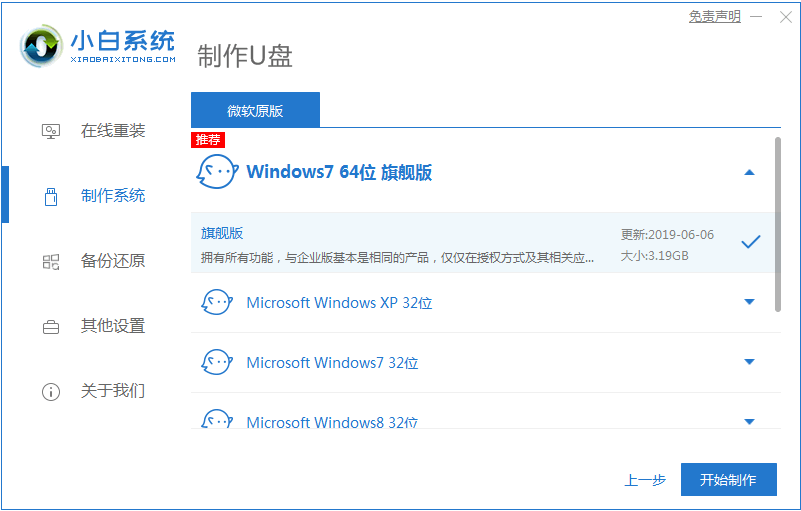
3、开始下载PE系统镜像文件,下载完成后会开始制作U盘启动盘,出现下面的界面说明制作成功了。

4、重启电脑在开机时不停地按快捷键,在调出来的界面选择USB的选项,然后我们选择进入pe系统里面。
华硕windows7怎么升级10系统
Win10系统是目前最主流的操作系统,很多朋友都想从win7更新到win10系统,那么win7如何升级到win10系统版本呢?本文就以华硕电脑为例给大家讲讲华硕windows7怎么升级10系统.

5、进入到PE系统桌面后会自动弹出PE装机工具,这里勾选你下载的Windows系统,目标分区选择你的系统盘(一般为C盘),之后点击安装系统。

6、耐心等待下载完成准备重启。

7、最后就能将win7系统安装完成啦。

以上就是win7重装系统U盘的详细介绍啦,希望能帮助到大家。
以上就是电脑技术教程《win7重装系统U盘的步骤教程》的全部内容,由下载火资源网整理发布,关注我们每日分享Win12、win11、win10、win7、Win XP等系统使用技巧!win7系统重装后耳机没声音了怎么办
在公共场合使用电脑的时候,为了不打扰他人,会插入耳机来收听音乐,但是有些朋友遇到了Win7系统重装后耳机没有声音了,那么win7系统重装后耳机没声音了怎么办呢?






